Cách cài đặt phần mềm EZVIZ trên máy tính
EZVIZ (EZVIZ PC Studio) là phần mềm kết nối với camera EZVIZ nhằm quản lý, giám sát, bảo vệ tài sản cho căn nhà, cửa hàng, văn phòng, . .. của bạn trên máy tính, PC. Đễ hỗ trợ khách hàng có thể tự cài đặt ngay tại nhà, bài viết sau đây của chúng tôi sẽ hướng dẫn bạn cách cài đặt phần mềm EZVIZ trên máy tính. Xin mời các bạn cùng theo dõi bài viết này nhé !
I. EZVIZ là gì? Các tính năng chính của phần mềm EZVIZ
1. EZVIZ là gì?
EZVIZ là một thương hiệu camera an ninh thông minh của Hikvision, một công ty công nghệ hàng đầu thế giới có trụ sở tại Trung Quốc. Các sản phẩm của EZVIZ bao gồm camera IP, camera Wi-Fi, camera dome, camera bullet,…
Phần mềm EZVIZ là một ứng dụng được phát triển bởi EZVIZ để kết nối và quản lý các thiết bị camera EZVIZ. Phần mềm này có thể được sử dụng trên điện thoại thông minh, máy tính bảng và máy tính.
2. Các tính năng chính của phần mềm EZVIZ
- Xem trực tiếp camera: Phần mềm cho phép bạn xem trực tiếp hình ảnh từ camera EZVIZ.
- Xem lại video: Phần mềm cho phép bạn xem lại video đã lưu trữ trên camera EZVIZ.
- Điều khiển camera: Phần mềm cho phép bạn điều khiển camera EZVIZ như zoom, xoay, nghiêng, bật/tắt âm thanh,…
- Chia sẻ camera: Phần mềm cho phép bạn chia sẻ camera EZVIZ với người khác.
- Cảnh báo: Phần mềm cho phép bạn nhận cảnh báo khi phát hiện chuyển động, xâm nhập,…
- Trò chuyện trực tuyến: Phần mềm cho phép bạn trò chuyện trực tuyến với người khác qua camera.
Ngoài ra, phần mềm EZVIZ còn cung cấp một số tính năng nâng cao như:
- Phân tích hình ảnh: Phần mềm sử dụng trí tuệ nhân tạo để phân tích hình ảnh từ camera và phát hiện các sự kiện bất thường.
- Tìm kiếm thông minh: Phần mềm cho phép bạn tìm kiếm video theo thời gian, vị trí,…
- Lưu trữ đám mây: Phần mềm cho phép bạn lưu trữ video trên đám mây để truy cập ở mọi nơi.
- Phần mềm EZVIZ là một công cụ hữu ích giúp bạn giám sát và bảo vệ ngôi nhà, cửa hàng, văn phòng,… của mình.
II. Cách cài đặt phần mềm EZVIZ trên máy tính
1. Hướng dẫn nhanh
- Truy cập link tải: support.ezvizlife.com
- Chọn EZVIZ PC Studio Software để tải về.
- Sau khi tải về click chuột phải vào file .exe và chọn Run as administrator.
- Chọn Next
- Chọn Next
- Chọn Next
- Chọn Install
- Chọn Finish
2. Hướng dẫn chi tiết
Bước 1: Truy cập link tải support.ezvizlife.com
Bước 2: Chọn EZVIZ PC Studio Software để tải về.
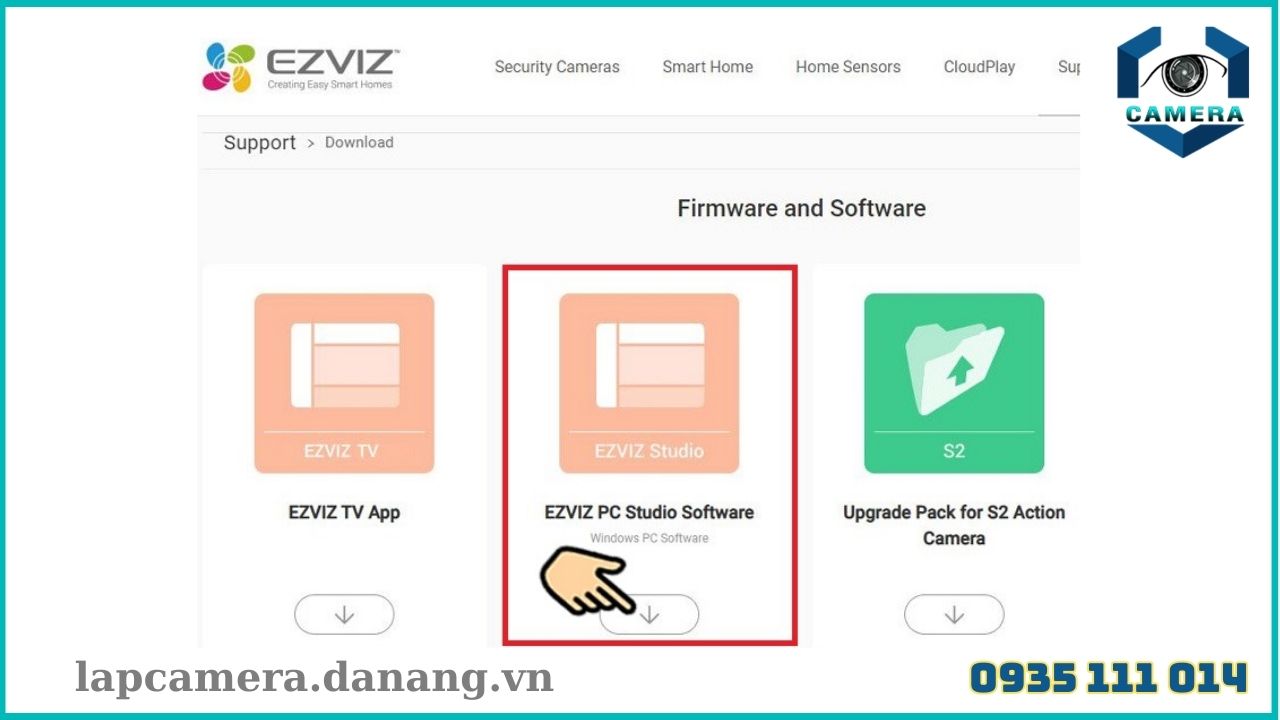
Bước 3: Sau khi tải về click chuột phải vào file .exe và chọn Run as administrator.
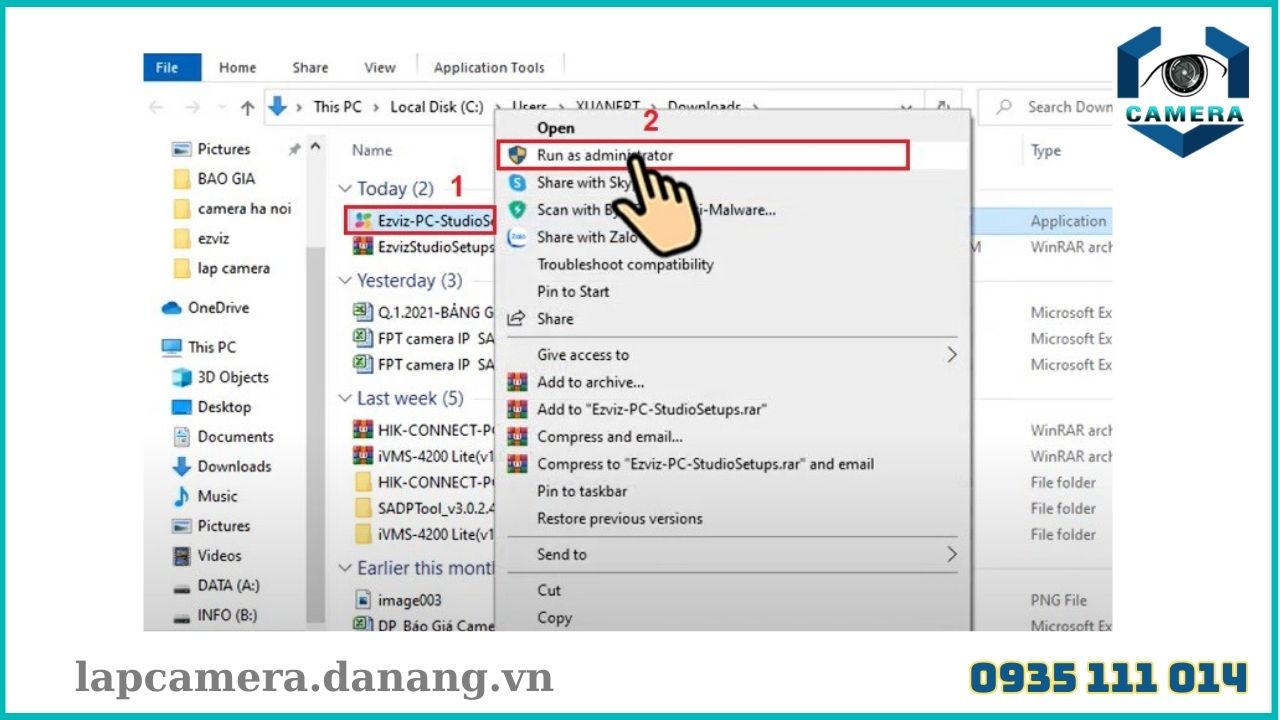
Bước 4: Chọn Next
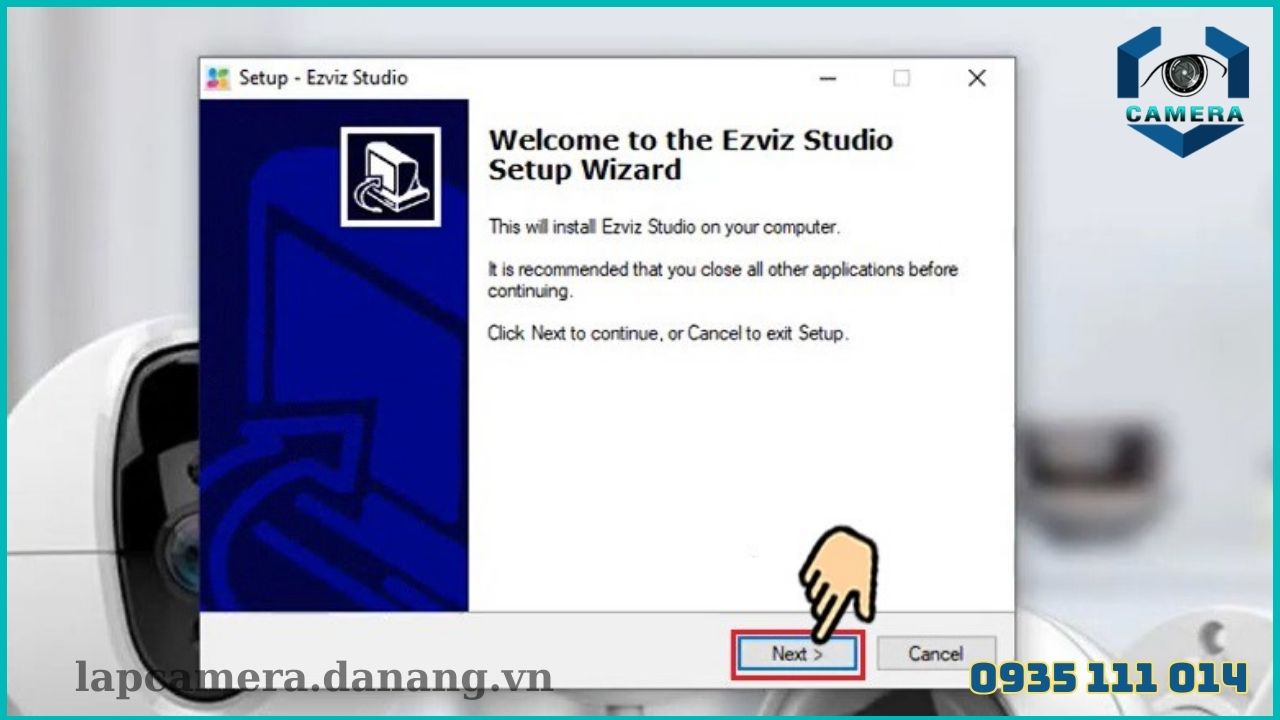
Bước 5: Chọn nơi lưu file (thường là mặc định ổ C) > Nhấn Next
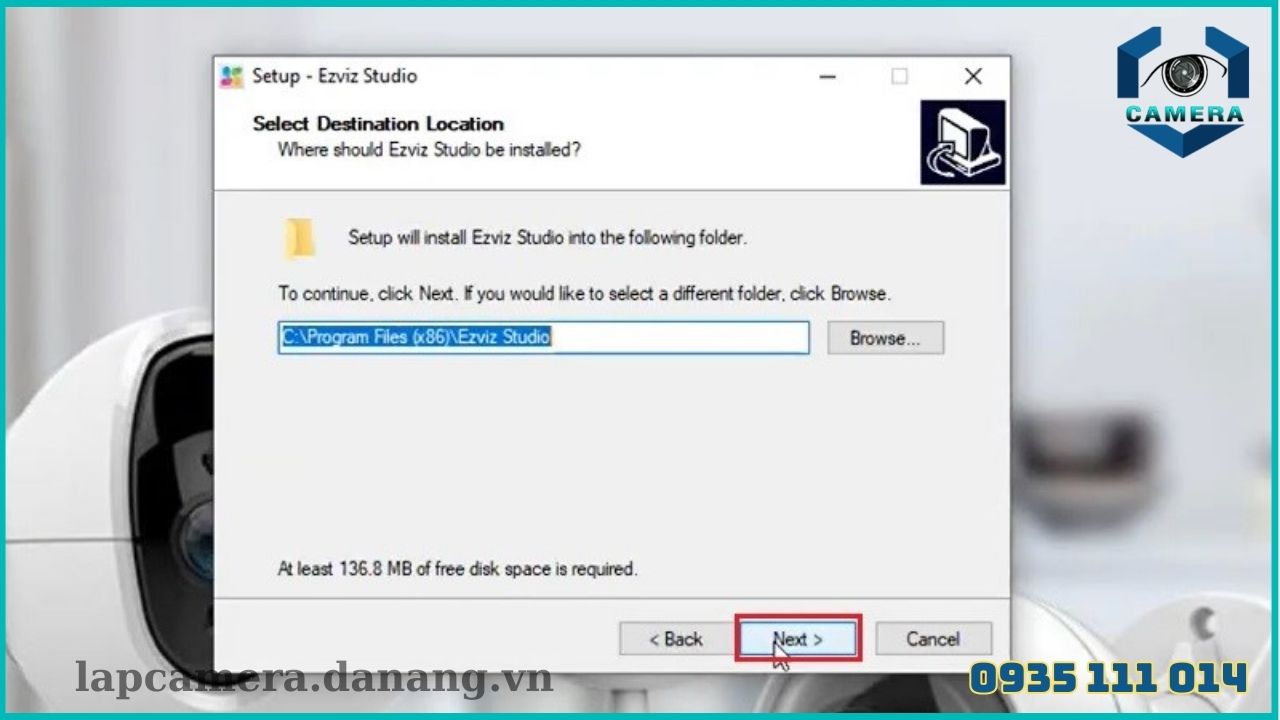
Bước 6: Chọn Next
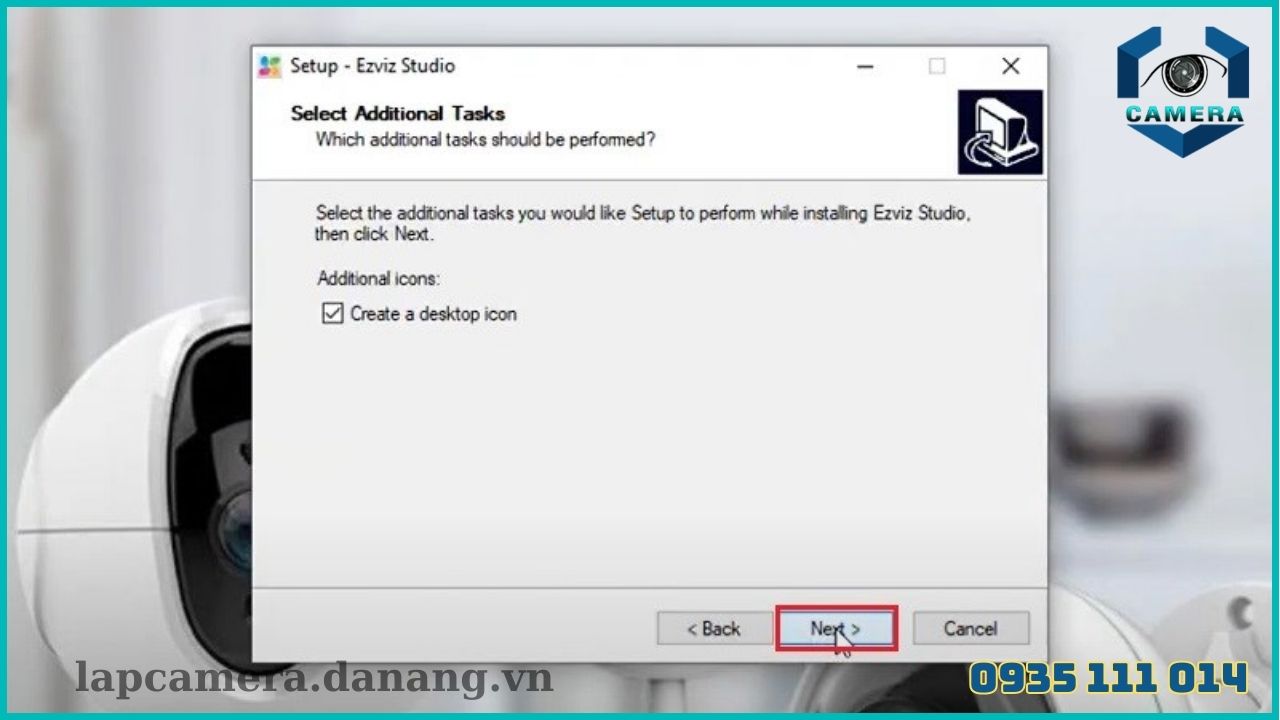
Bước 7: Chọn Install
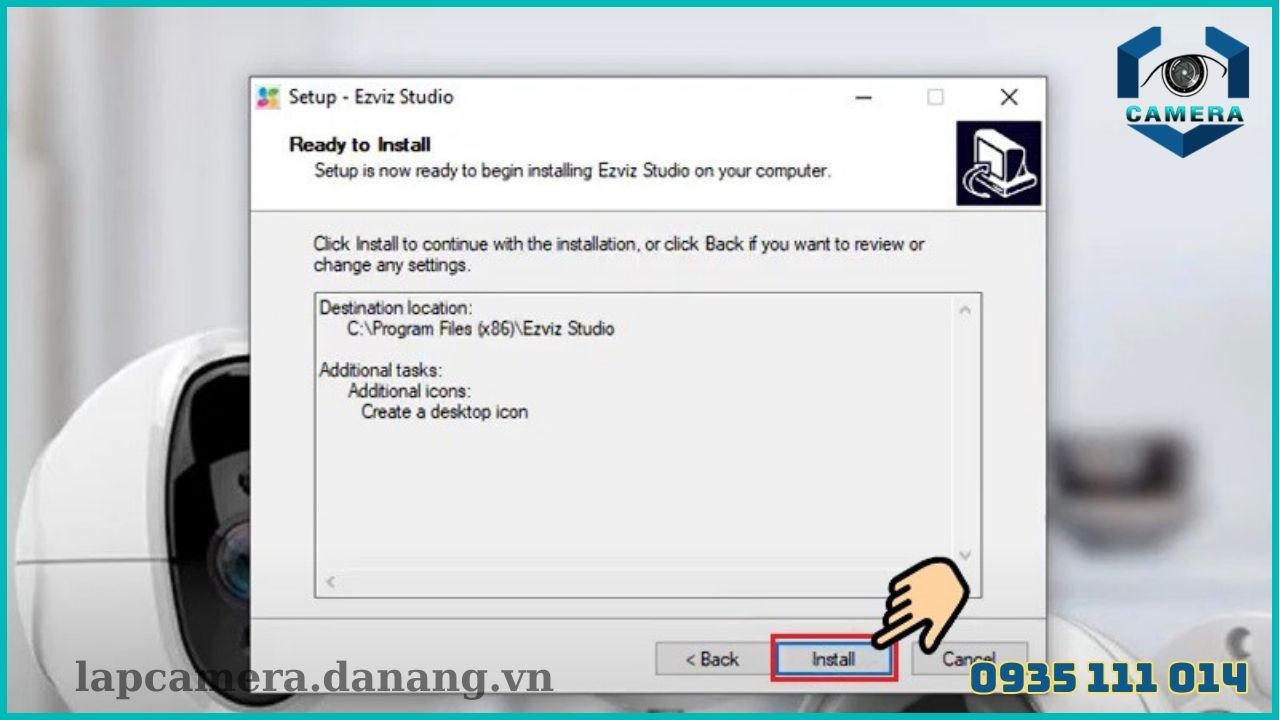
Bước 8: Chọn Finish
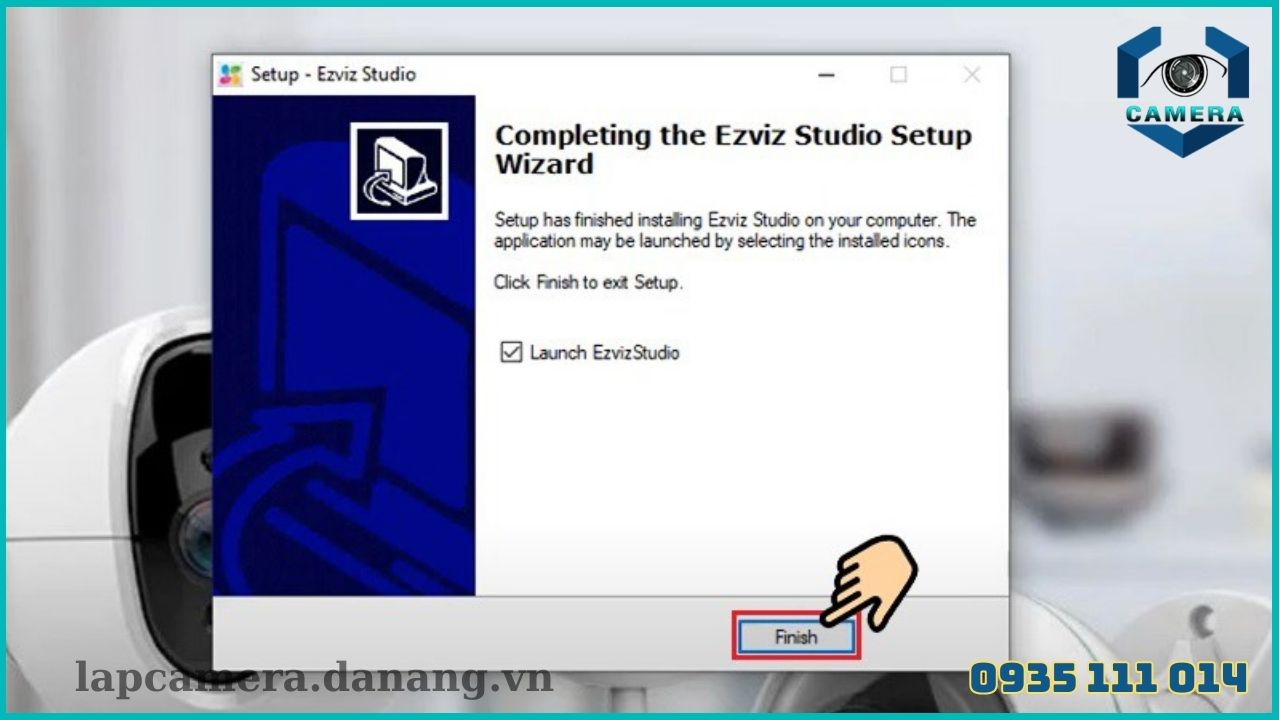
III. Cách xem camera với phần mềm EZVIZ trên máy tính
1. Hướng dẫn nhanh
- Chọn vào biểu tượng phần mềm EZVIZ nhấp chuột phải chọn Open.
- Chọn Vietnam, nhập một số điện thoại theo mã quốc gia 84, nhập password và nhấn Login.
- Chọn mắt camera muốn quan sát, chọn SHD để chọn xem chế độ Hi-Def.
- Chọn biểu tượng đồng hồ để xem lại thời gian.
- Dùng chuột để chọn khoảng thời gian xem.
- Nhấp chuột phải vào màn hình chọn Start Recording để quay màn hình.
- Chọn mở của to cửa sổ bằng việc click vào ô góc trên bên tay phải.
- Chọn biểu tượng điều khiển sau đó mũi tên lên, xuống, ngang, trái để xem góc quay.
2. Hướng dẫn chi tiết
Bước 1: Chọn vào biểu tượng phần mềm EZVIZ nhấp chuột phải chọn Open.
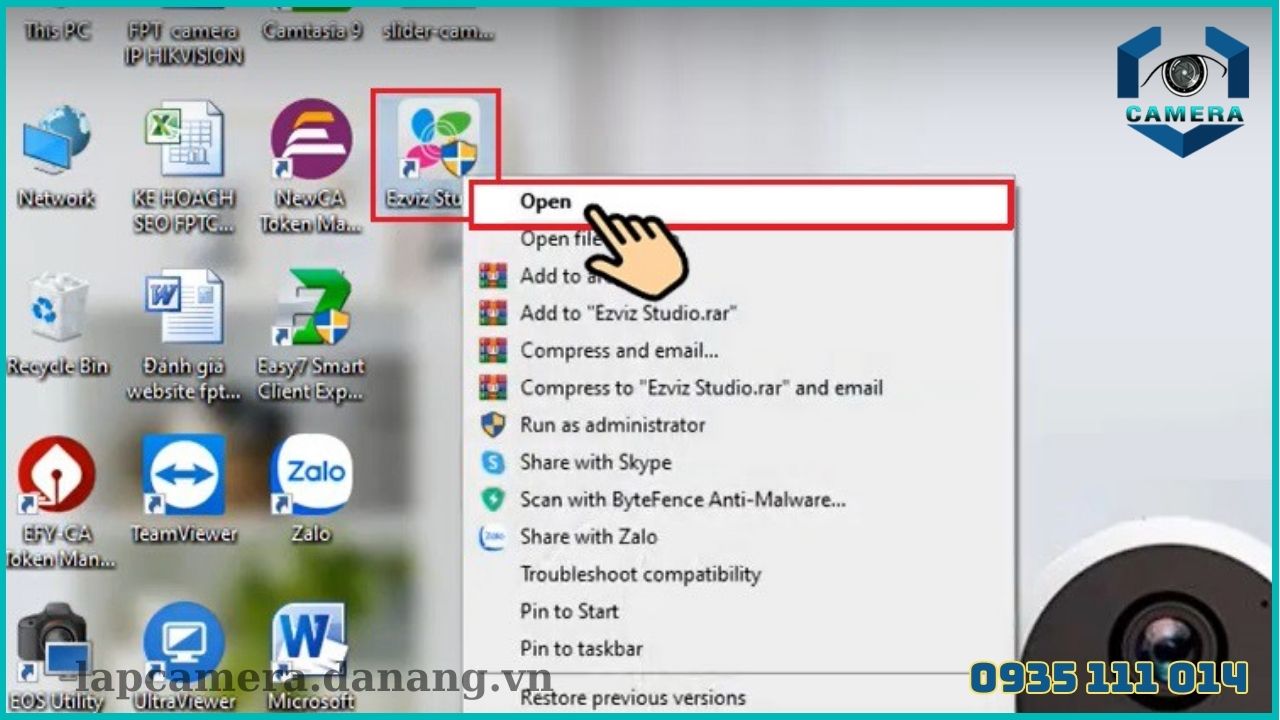
Bước 2: Chọn Vietnam, đăng nhập bằng số điện thoại theo mã Quốc Gia 84, nhập mật khẩu đã đăng ký và chọn Login.
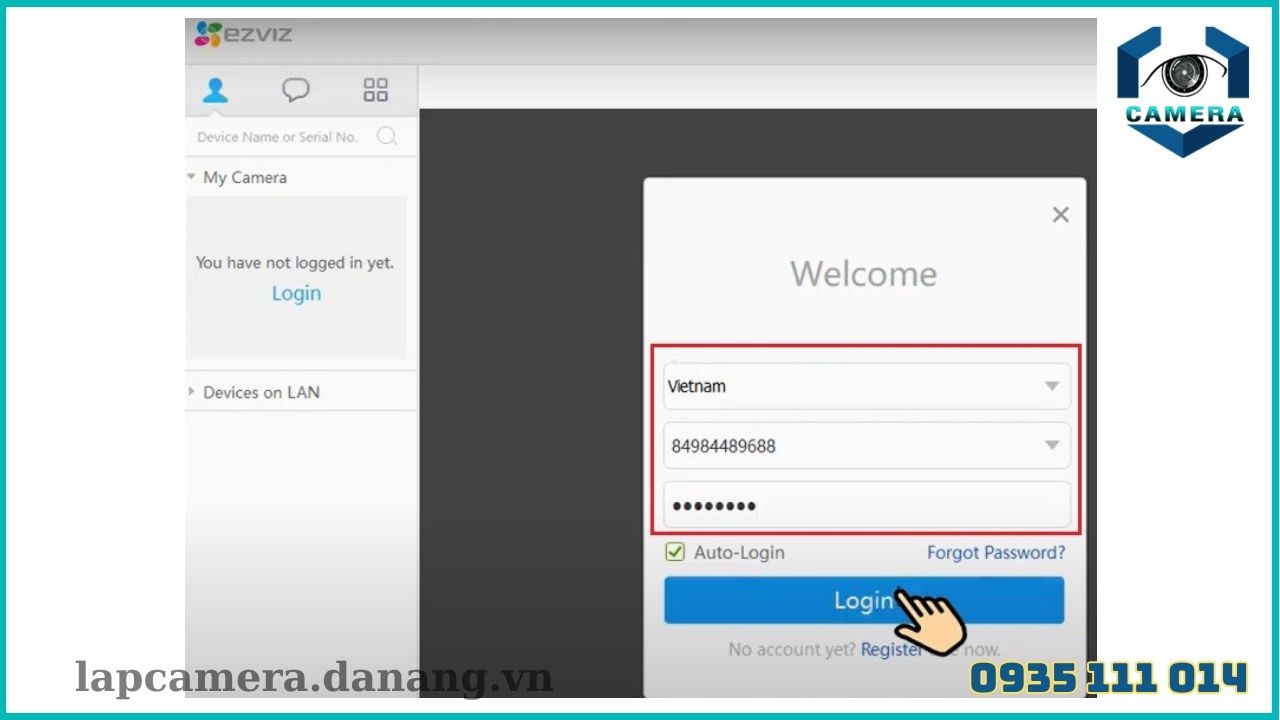
Bước 3: Chọn camera cần quan sát, chọn SHD để chọn chế độ cần xem.
- SHD: Độ sắc nét rất cao (yêu cầu kết nối mạng mạnh)
- Hi-Def: Độ nét cao
- Balance: Độ nét cân bằng
- Basic: Độ nét cơ bản (không yêu cầu kết nối mạng mạnh)
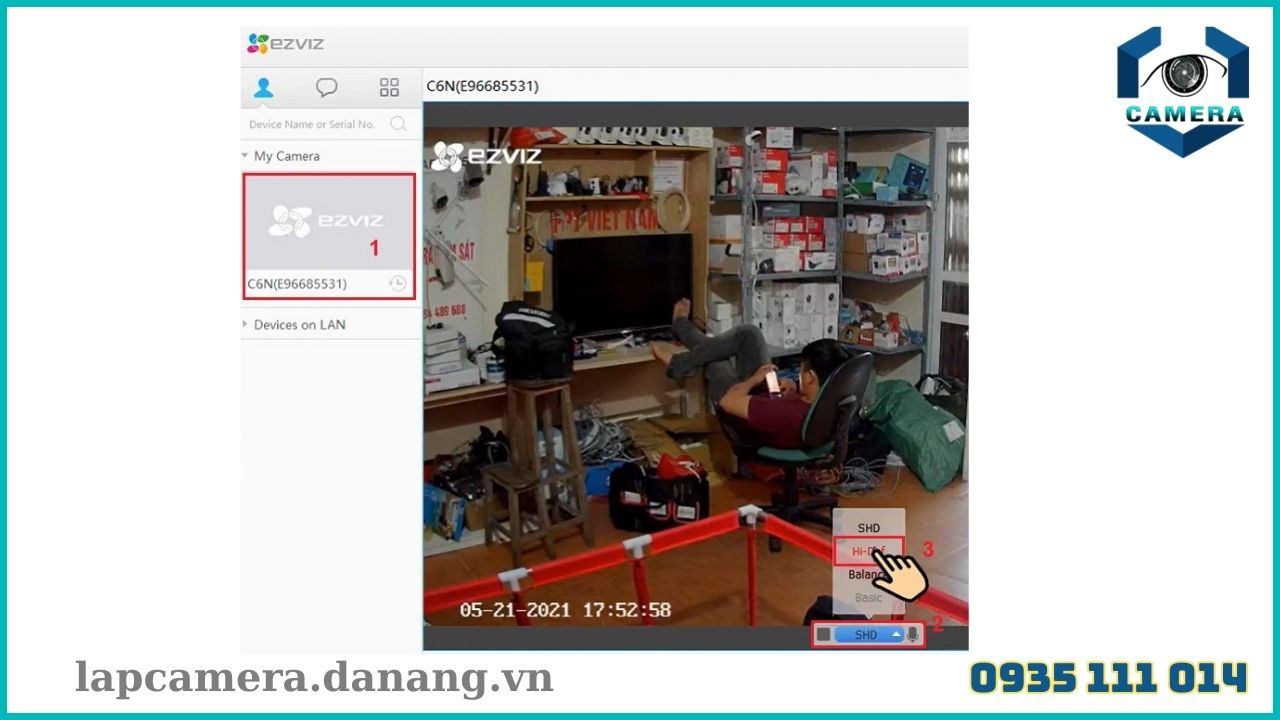
Bước 4: Chọn hình đồng hồ đểm xem lại thời gian.
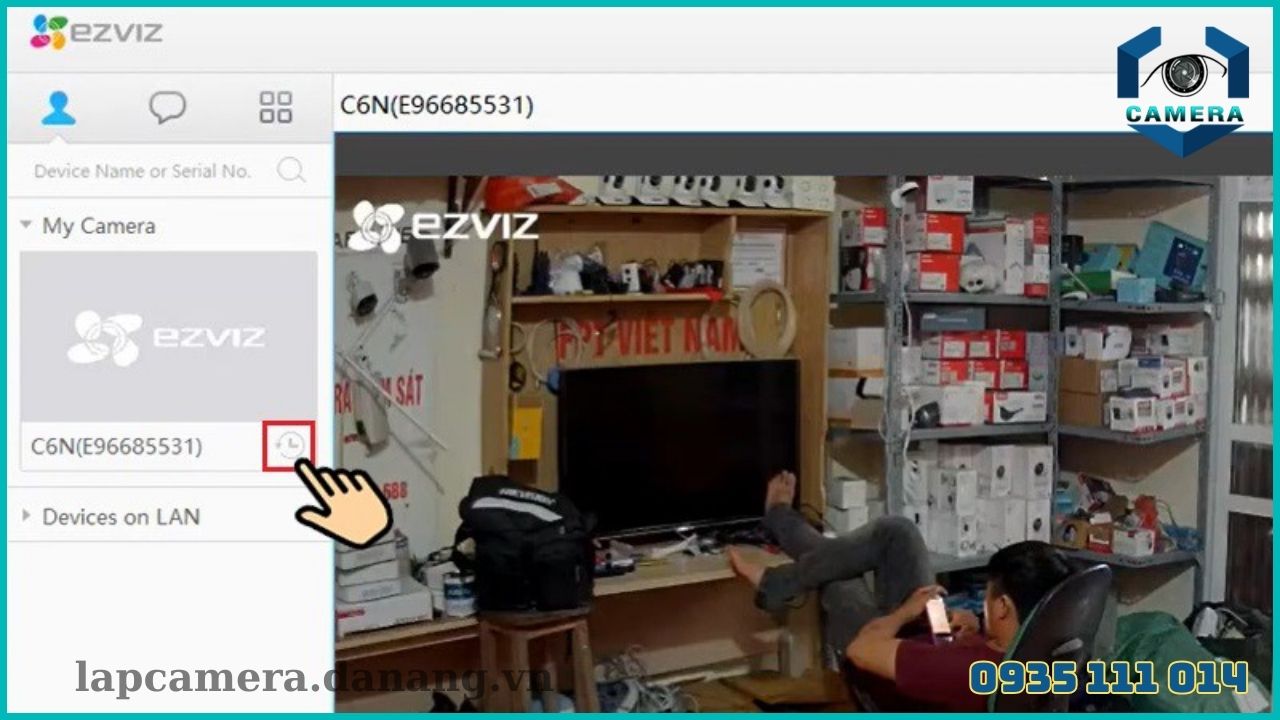
Bước 5: Dùng chuột để chọn mốc thời gian xem lại.
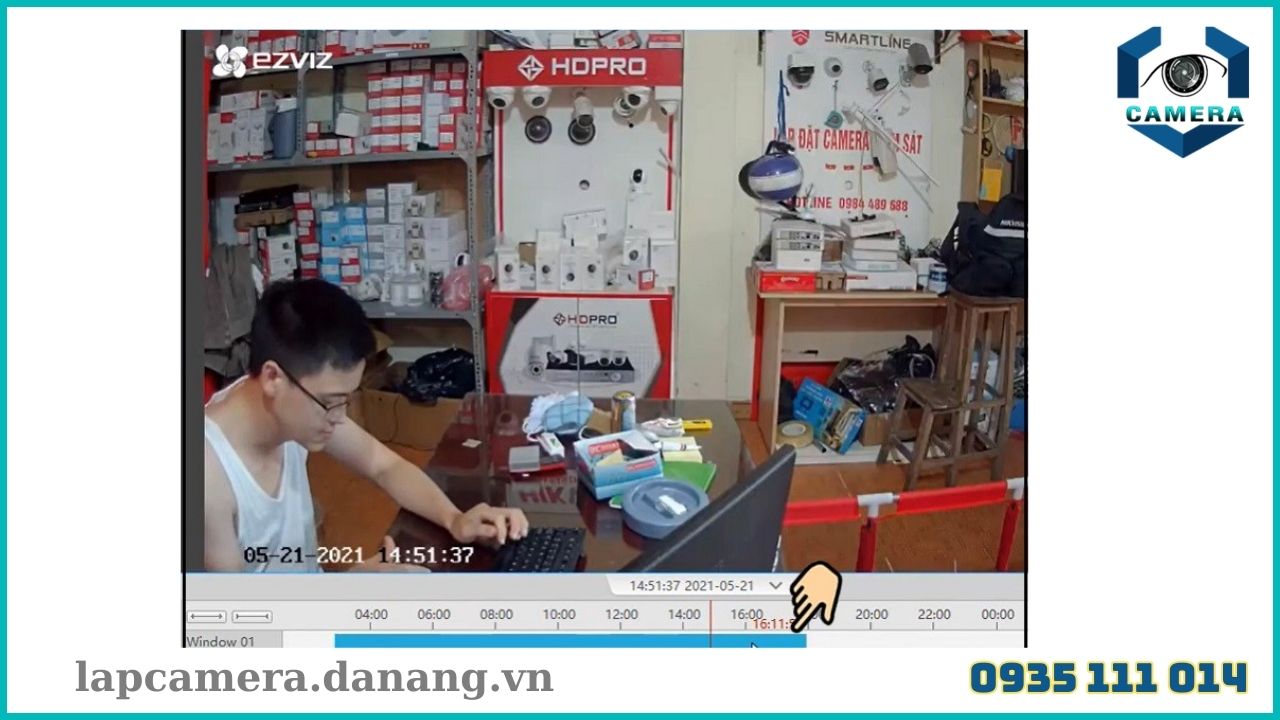
Bước 6: Nhấp chuột phải vào màn hình chọn Start Recording để ghi màn hình.
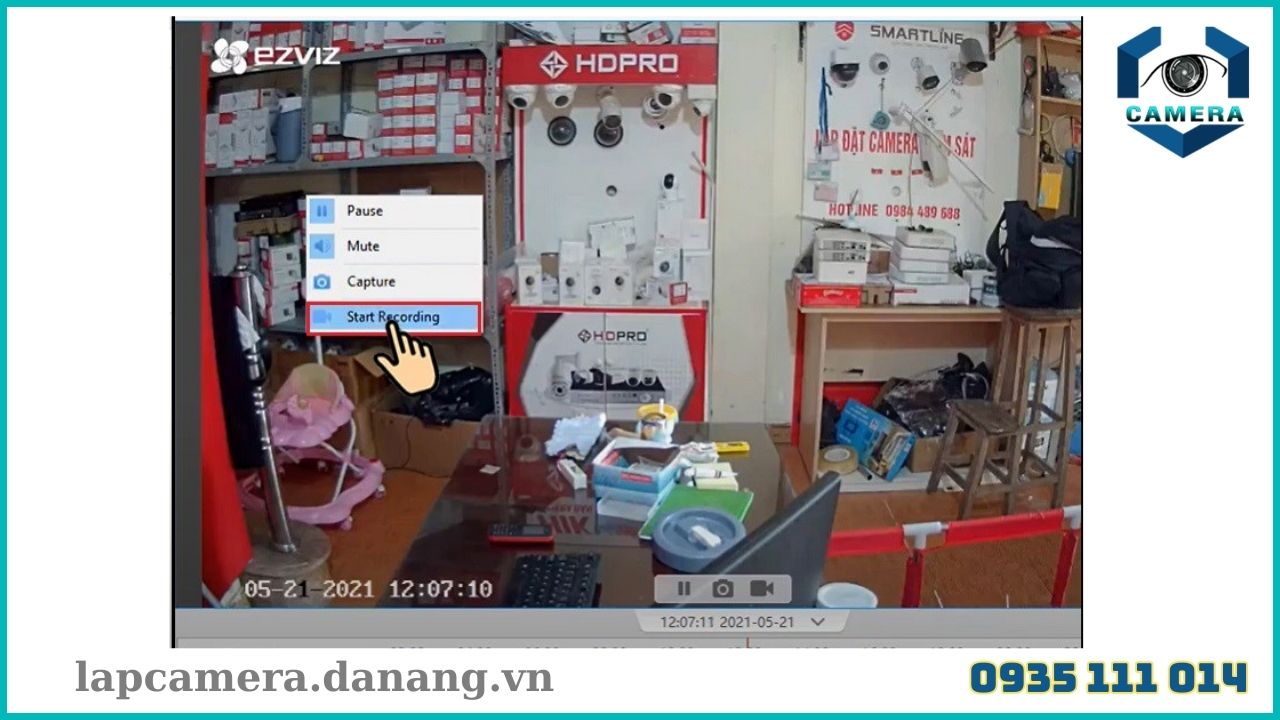
Bước 7: Chọn mở của to cửa sổ bằng cách click vào ô vuông trên góc phải.

Bước 8: Chọn biểu tượng điều khiển sau đó mũi tên lên, xuống, ngang, trái để xem góc quay camera.
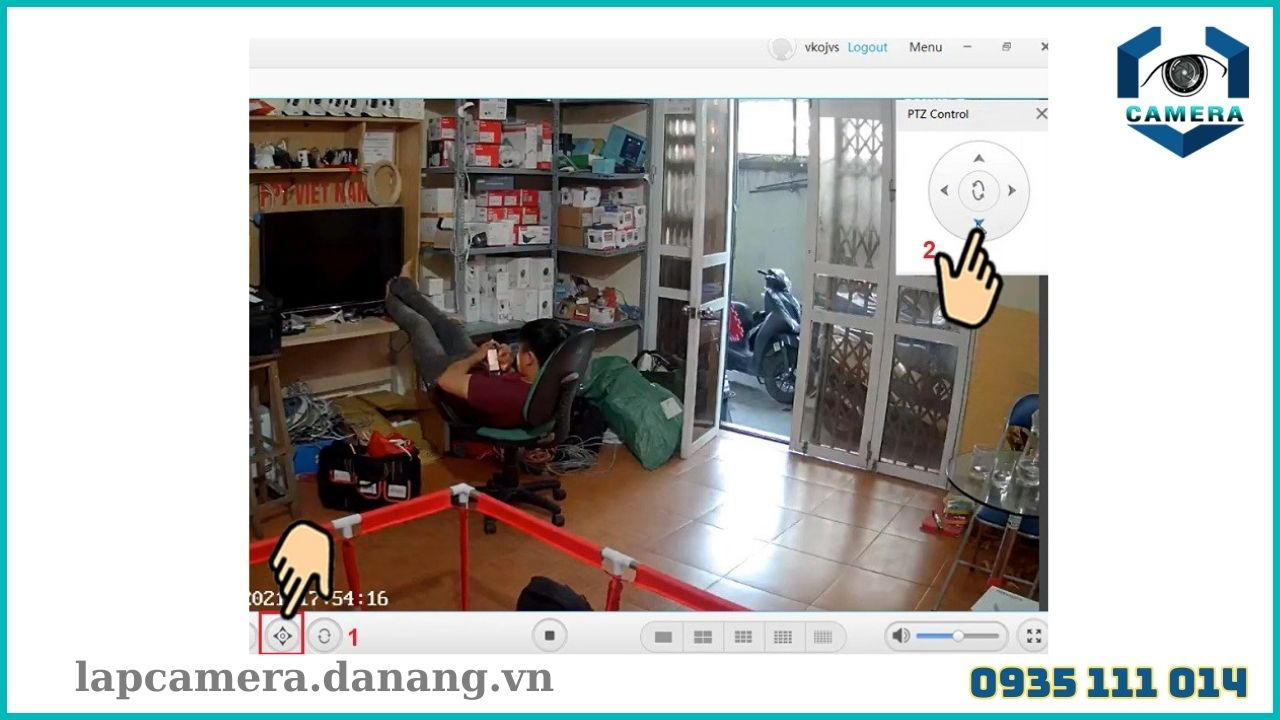
Chỉ với mấy bước đơn giản bạn đã có thể tải, cài đặt phần mềm EZVIZ xem camera trên máy tính,. Dù bạn đang ở đâu chỉ cần có 1 chiếc máy tính kết nối internet là bạn có thể quan sát được nhà mình nhờ vào phần mềm EZVIZ. Nếu trong quá trình thực hiện bạn gặp phải trục trặc cần giúp đỡ hãy gọi ngay cho chúng tôi qua hotline: 0935 111 014 đơn vị lắp đặt camera Đà Nẵng hoặc nhắn tin trực tiếp vào phía dưới để được đội ngũ kỹ thuật của chúng tôi hỗ trợ nhanh nhất. Chúc bạn thành công!







